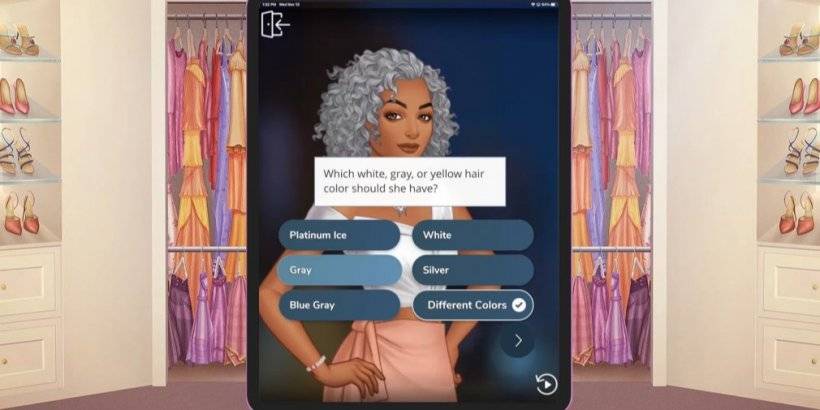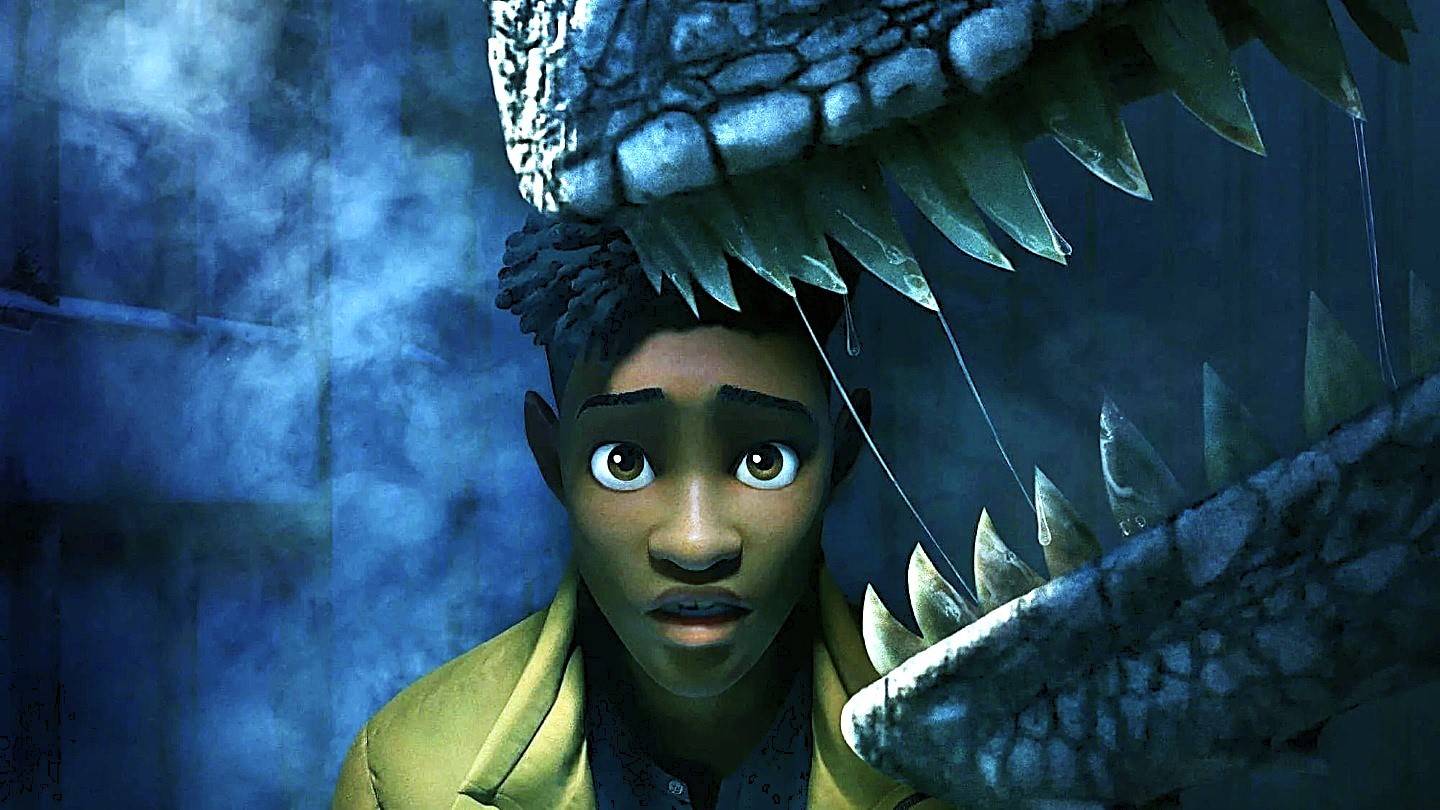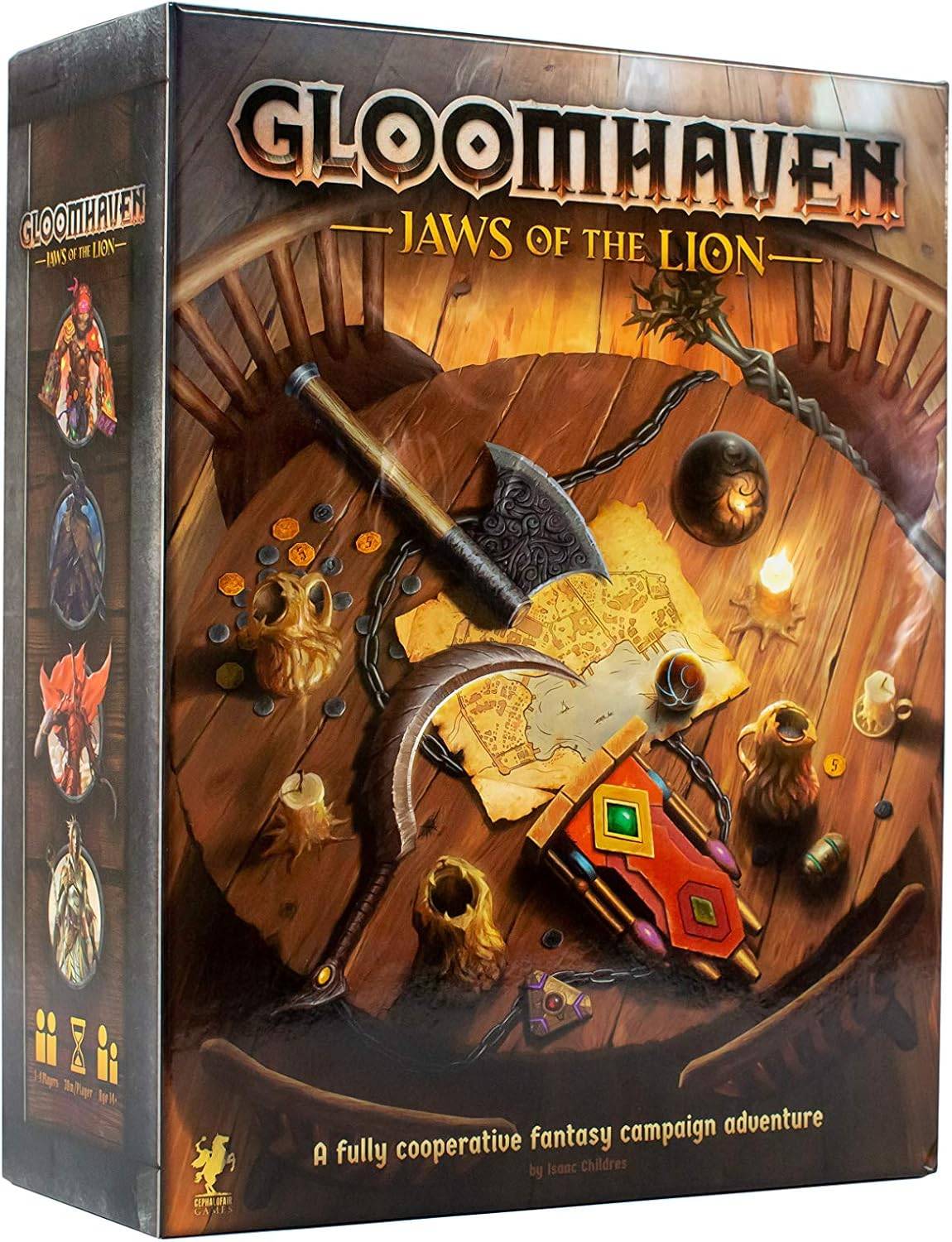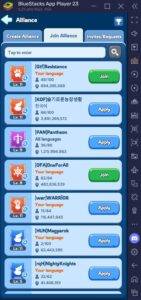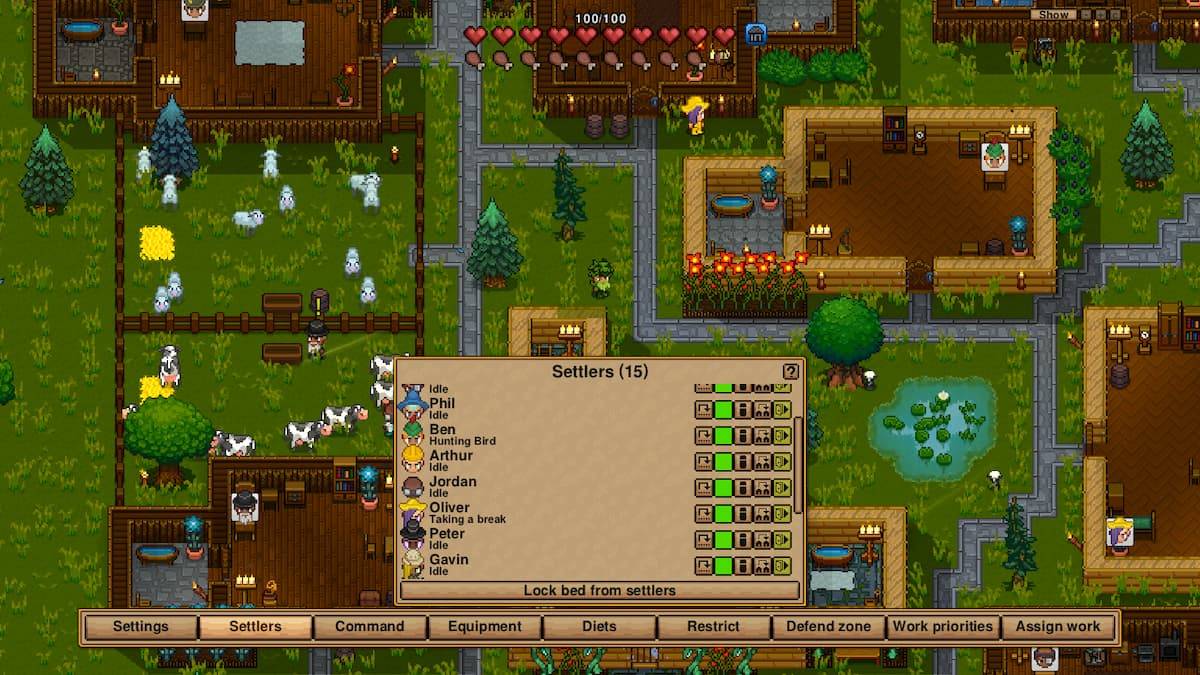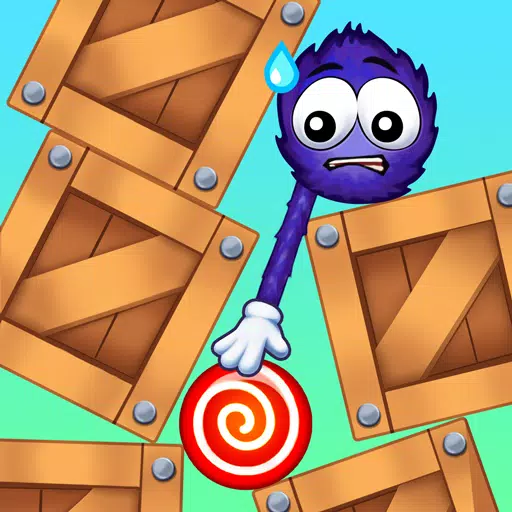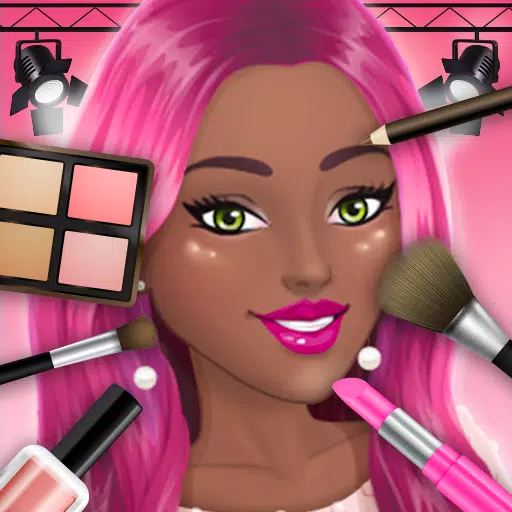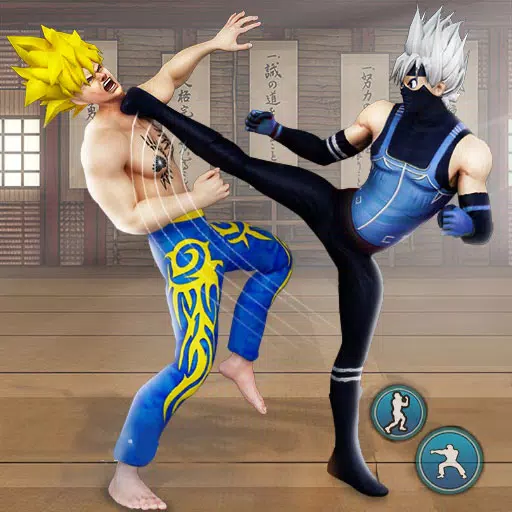Desbloqueo de PlayStation VR2 en PC: una guía completa
Para los propietarios de PS VR2 ansiosos por explorar la vasta biblioteca de Steamvr, las opciones previamente limitadas se han expandido gracias al adaptador de PC de $ 60 de Sony. Este adaptador permite la compatibilidad con la mayoría de los juegos SteamVR, siempre que su PC cumpla con las especificaciones mínimas. Sin embargo, la configuración no es completamente plug-and-play; Alguna configuración podría ser necesaria.
Requisitos esenciales:
Antes de continuar, asegúrese de tener:
- PlayStation VR2 auriculares
- Adaptador de PC PlayStation VR2 (incluye adaptador de CA y cable USB 3.0 Tipo-A)
- Cable de pantalla 1.4 (se vende por separado)
- Puerto USB 3.0 GRATIS Tipo A en su PC (mientras que Sony aconseja contra cables de extensión o centros externos, un concentrador externopotenciadopuede funcionar)
- Capacidad de Bluetooth 4.0 (incorporado o mediante un adaptador externo)
- Vapor y Steamvr Instalado
- PlayStation VR2 Aplicación Instalada en Steam
- Dos puertos y cables de carga USB-C para los controladores Sense (o la estación de carga del controlador de Sony Sense)

Verificación de compatibilidad del sistema:
Comience por verificar la compatibilidad de su PC utilizando la página oficial de la preparación del adaptador de la PC PS VR2](Link_TO_Sony_Page).
Conexión paso a paso:
- Instalación del software: Instale Steam, SteamVR y la aplicación PlayStation VR2.
- Bluetooth Emparejamiento: Habilitar Bluetooth en su PC. En cada controlador Sense, mantenga presionada la PlayStation y cree botones hasta que la luz parpadee. Agrégalos como dispositivos Bluetooth en su PC. Si usa un adaptador Bluetooth externo junto con uno incorporado, deshabilite el adaptador incorporado en el Administrador de dispositivos.
- Configuración del adaptador: Conecte el adaptador PS VR2 a un puerto USB 3.0 Tipo-A, el cable DisplayPort 1.4 a su GPU y el adaptador de CA a una toma de corriente. El indicador del adaptador se encenderá rojo cuando se encienda. Conecte el auricular PS VR2 al adaptador.
- (Opcional) Desactive la programación de GPU acelerado de hardware: Para GPU más recientes (por ejemplo, Serie Nvidia RTX 40), deshabilitar esta configuración en la configuración de Windows (Sistema> Pantalla> Gráficos) podría mejorar la estabilidad. Reinicie su PC después.
- Lanzamiento y configuración: Potencia en el auricular PS VR2. Inicie SteamVR, configurándolo como su tiempo de ejecución OpenXR predeterminado. Abra la aplicación PlayStation VR2 para actualizar el firmware del controlador y configurar su área de juego, IPD y distancia de visualización.
Conexión directa (sin adaptador):
Actualmente, una conexión directa sin el adaptador no es confiable. Mientras que algunos usuarios con GPU específicas de la era 2018 con VirtUlAllink y un éxito de informe de puerto USB-C utilizando la aplicación PlayStation VR2, este no es un método garantizado. Road to VR ofrece más detalles sobre este enfoque experimental.